AscendEX Депозит - AscendEX Kazakhstan - AscendEX Қазақстан - AscendEX Казахстан

AscendEX【ДК】-ге крипто ақшаны қалай салуға болады
Платформадағы депозит мекенжайы арқылы AscendEX-ке сыртқы платформалардан немесе әмияндардан сандық активтерді салуға болады. Мекенжайды қалай табуға болады?
1. AscendEX ресми веб-сайтына кіріңіз.

2. [My Asset] - [Cash Account]

түймесін басыңыз 3. [Deposit] түймесін басып, депозитке салғыңыз келетін таңбалауышты таңдаңыз. Мысал ретінде USDT алыңыз:
- USDT таңдаңыз
- Қоғамдық тізбек түрін таңдаңыз (әртүрлі тізбек түрі үшін алымдар әртүрлі)
- Депозит мекенжайын көшіріп, оны сыртқы платформадағы немесе әмияндағы ақша алу мекенжайы өрісіне қою үшін [Көшіру] түймесін басыңыз. Сондай-ақ депозитке QR кодын сканерлеуге болады

Мысал ретінде XRP депозитін алыңыз. XRP таңдаңыз, жалғастыру үшін [Растау] түймесін басыңыз.

5. Тег пен депозит мекенжайын көшіріп, оларды сыртқы платформадағы немесе әмияндағы ақшаны алу мекенжайы өрісіне қойыңыз.

6. Депозитті [Deposit History] астында тексеріңіз.

7. Егер сізде қазір ешқандай сандық активтер болмаса, сатып алу және сауданы бастау үшін компьютердегі ascendex.com - [Fiat Payment] сайтына кіріңіз.

Қосымша мәліметтерді Несие/дебеттік карта төлем шешімін енгізу үшін ascendex.com сайтынан қараңыз.
AscendEX 【APP】 қолданбасына крипто ақшаны қалай салуға болады
Платформадағы депозит мекенжайы арқылы AscendEX-ке сыртқы платформалардан немесе әмияндардан сандық активтерді салуға болады. Мекенжайды қалай табуға болады?1. AscendEX қолданбасын ашып, [Баланс] түймесін басыңыз.

2. [Deposit] түймесін басыңыз

3. Салғыңыз келетін таңбалауышты таңдаңыз. Мысал ретінде USDT алыңыз:
- USDT таңдаңыз
- Қоғамдық тізбек түрін таңдаңыз (әртүрлі тізбек түрі үшін алымдар әртүрлі)
- Депозит мекенжайын көшіріп, оны сыртқы платформадағы немесе әмияндағы ақшаны алу мекенжайы өрісіне қою үшін [МЕКЕН-ЖАЙДЫ КӨШІРУ] түймесін басыңыз. Сондай-ақ депозитке QR кодын сканерлеуге болады

Мысал ретінде XRP депозитін алыңыз. Жалғастыру үшін [Растау] түймесін басыңыз.

5. Тег пен депозит мекенжайын көшіріп, оларды сыртқы платформадағы немесе әмияндағы ақшаны алу мекенжайы өрісіне қойыңыз.

6. Депозитті [Тарих] астында тексеріңіз.

7. Егер сізде қазір ешқандай сандық активтер болмаса, сатып алу және сауданы бастау үшін компьютердегі ascendex.com - [Fiat Payment] сайтына кіріңіз.
Қосымша мәліметтерді Несие/дебеттік карта төлем шешімін енгізу үшін ascendex.com сайтынан қараңыз.
Fiat төлемі үшін MoonPay арқылы крипто қалай сатып алуға болады【ДК】
AscendEX, MoonPay, Simplex және т.б. қоса алғанда, Fiat төлем қызметтерінің провайдерлерімен серіктес болып, пайдаланушыларға бірнеше рет басу арқылы 60-тан астам фиат валюталарымен BTC, ETH және т.б. сатып алуға мүмкіндік береді.Төменде Fiat төлемі үшін MoonPay пайдалану қадамдары берілген.
1. Компьютердегі AscendEX тіркелгісіне кіріп , басты беттің жоғарғы сол жақ бұрышындағы [Крипто сатып алу] түймесін басыңыз.

2. Крипто сатып алу бетінде сатып алғыңыз келетін сандық активтерді және төлемге арналған фиат валютасын таңдап, фиат валютасының жалпы құнын енгізіңіз. Қызмет провайдері және қолжетімді төлем әдісі ретінде MOONPAY таңдаңыз . Тапсырысыңыздың барлық ақпаратын растаңыз: криптовалюта сомасы және фиат валютасының жалпы құны, содан кейін [Жалғастыру] түймесін басыңыз.

3. Жауапкершіліктен бас тарту туралы мәлімдемені оқып келісіңіз, одан кейін [Растау] түймесін басыңыз.

Процесті жалғастыру үшін MoonPays веб-сайтында келесі қадамдарды орындау қажет.
1. Әмияныңыздың мекенжайын енгізіңіз.

2. MoonPay тіркелгісін жасау үшін электрондық пошта мекенжайын енгізіңіз. Электрондық пошта арқылы алынған растау кодын енгізу арқылы электрондық поштаңызды растаңыз. MoonPay пайдалану шарттары мен құпиялылық саясатын оқып шығыңыз және келісіңіз. Содан кейін [Жалғастыру] түймесін басыңыз.

3. Аты-жөніңіз, туған күніңіз және ұлтыңыз, т.б. сияқты негізгі мәліметтеріңізді енгізіңіз. Содан кейін [Жалғастыру] түймесін басыңыз.

4. Төлемді өңдеу үшін төлем мекенжайларын енгізіңіз.

5. Төлем әдісін қосыңыз.

6. Картаның төлем мекенжайын(дарын), қаланы, пошталық индексті және елді енгізіңіз. Содан кейін [Жалғастыру] түймесін басыңыз.

7. Картаның нөмірін, жарамдылық мерзімін және картаның қауіпсіздік кодын қоса, картаңыздың мәліметтерін енгізіңіз. Содан кейін [Жалғастыру] түймесін басыңыз.

8. Төлем мәліметтерін растаңыз, MoonPay пайдалану шарттарын тексеріп, [Қазір сатып алу] түймесін басыңыз.

9. Тапсырыс ақпараты мен күйін осы жерден тексеріңіз.

10. Жібергеннен кейін сізге MoonPay электрондық поштасынан төлеміңіз өңделіп жатқаны туралы хабарланады. Төлем сұрауын мақұлдағаннан кейін сіз MoonPay-тен растау электрондық хатын аласыз. Сатып алынған актив шотыңызға енгізілгеннен кейін AscendEX-тен депозит туралы хабарландыру электрондық поштасын аласыз.

Fiat төлемі үшін MoonPay арқылы крипто сатып алу әдісі【APP】
1. Қолданбаңызда AscendEX тіркелгіңізге кіріңіз, басты бетте [Несие/қарыз картасы] түймесін басыңыз .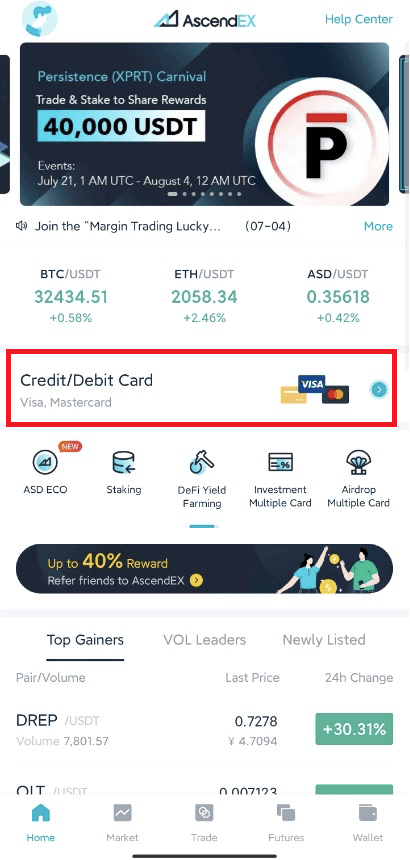
2. Крипто сатып алу бетінде сатып алғыңыз келетін сандық активтерді және төлемге арналған фиат валютасын таңдап, фиат валютасының жалпы құнын енгізіңіз. Қызмет провайдері және қолжетімді төлем әдісі ретінде MoonPay таңдаңыз. Тапсырысыңыздың барлық ақпаратын растаңыз: криптовалюта сомасы және фиат валютасының жалпы құны, содан кейін [Жалғастыру] түймесін басыңыз.
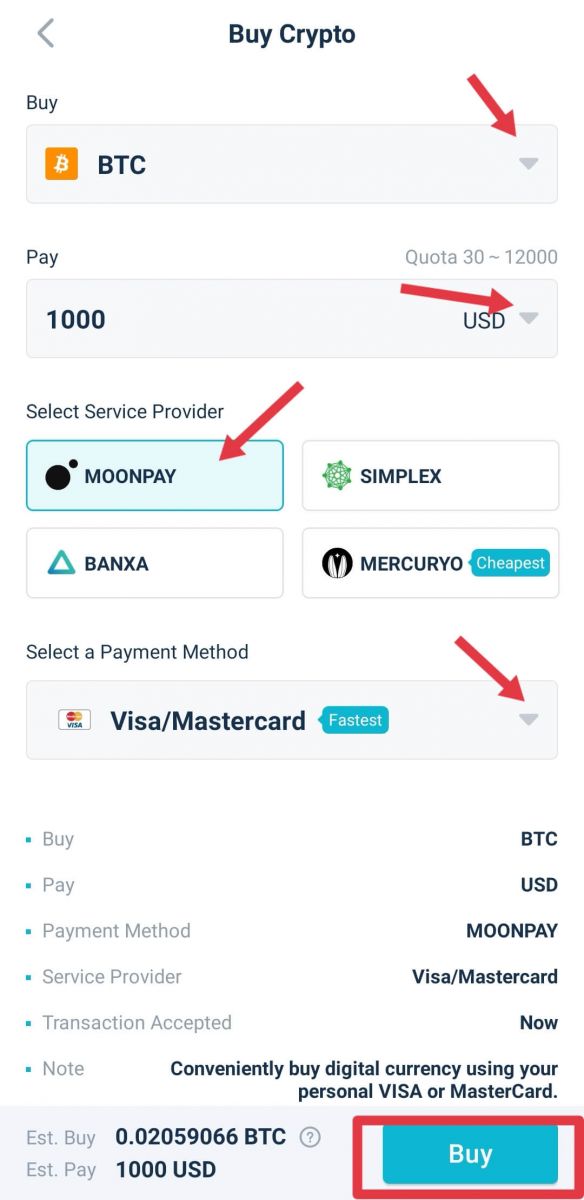
3. Жауапкершіліктен бас тарту туралы мәлімдемені оқып келісіңіз де, [ Растау ] түймесін басыңыз.
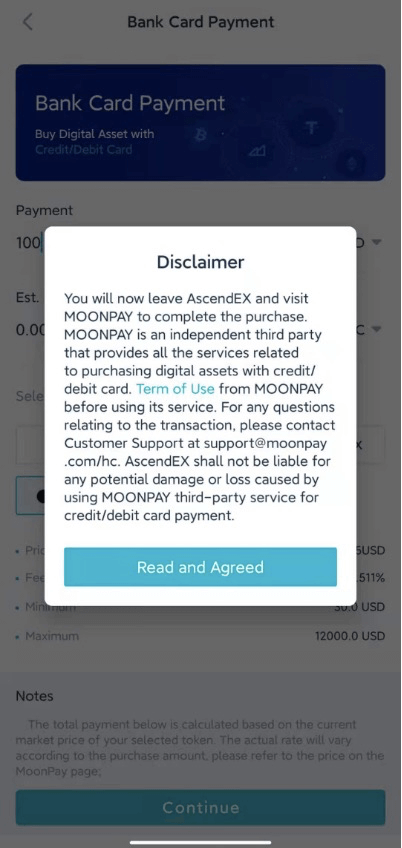
Процесті жалғастыру үшін MoonPays веб-сайтында келесі қадамдарды орындау қажет.
1. MoonPay тіркелгісін жасау үшін электрондық пошта мекенжайын енгізіңіз.
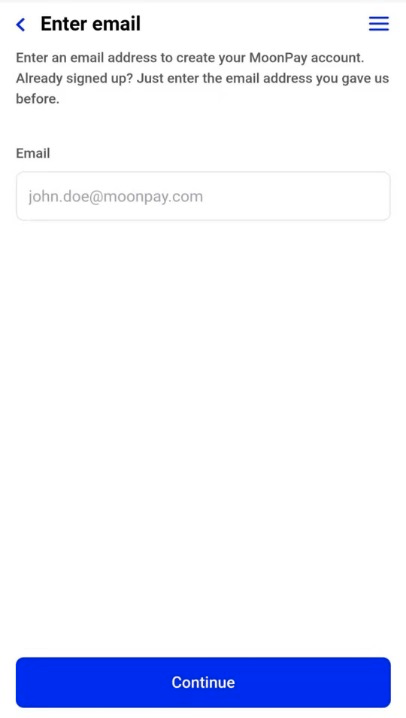
2. Электрондық пошта арқылы алынған растау кодын енгізу арқылы электрондық поштаңызды растаңыз. MoonPay пайдалану шарттары мен құпиялылық саясатын оқып шығыңыз және келісіңіз. Содан кейін [Жалғастыру] түймесін басыңыз.
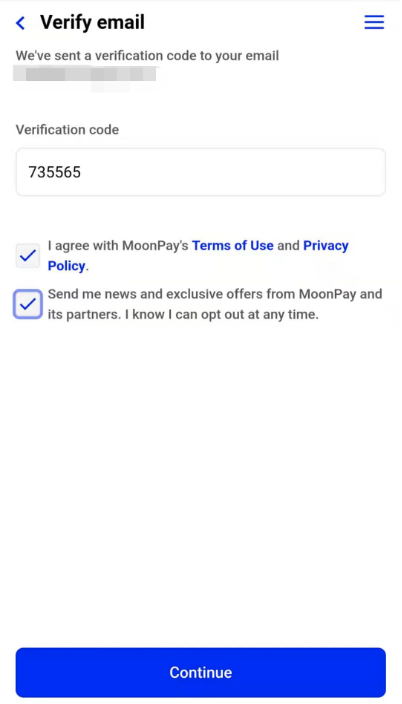
3. Аты-жөніңіз, туған күніңіз және ұлтыңыз, т.б. сияқты негізгі мәліметтеріңізді енгізіңіз. Содан кейін [Жалғастыру] түймесін басыңыз.
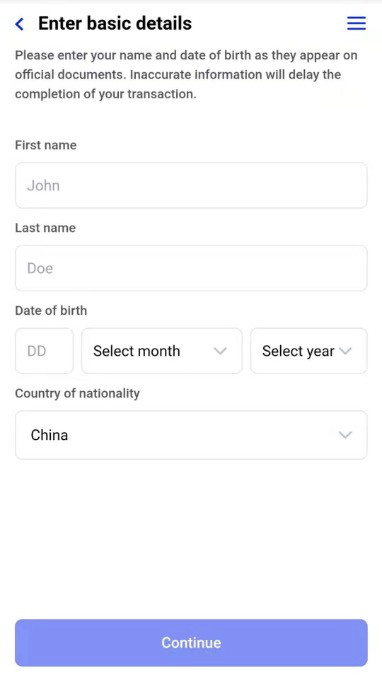
4. Төлемді өңдеу үшін төлем мекенжайларын енгізіңіз.
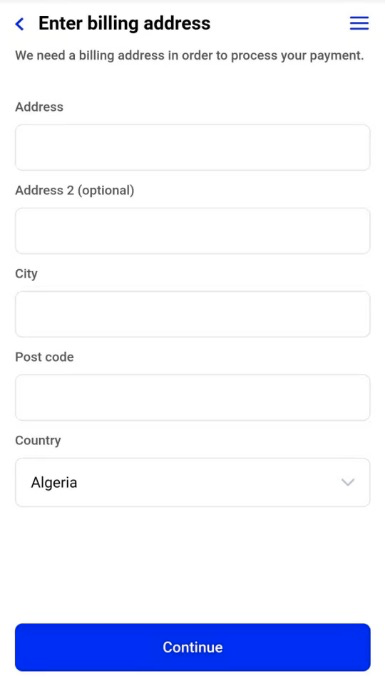
5. Төлем әдісін қосыңыз.
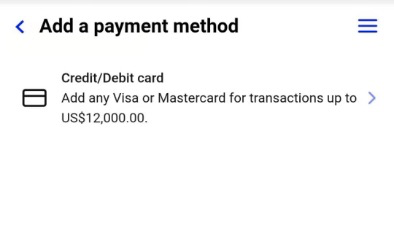
6. Картаның төлем мекенжайын(дарын), қаланы, пошталық индексті және елді енгізіңіз. Содан кейін [Жалғастыру] түймесін басыңыз.
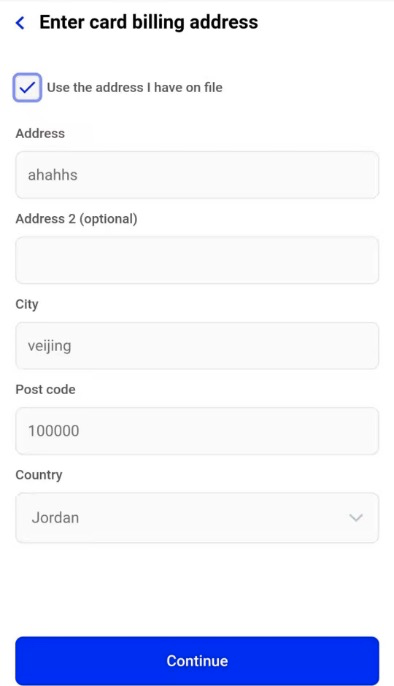
7. Картаның нөмірін, жарамдылық мерзімін және картаның қауіпсіздік кодын қоса, картаңыздың мәліметтерін енгізіңіз. Содан кейін [Жалғастыру] түймесін басыңыз.
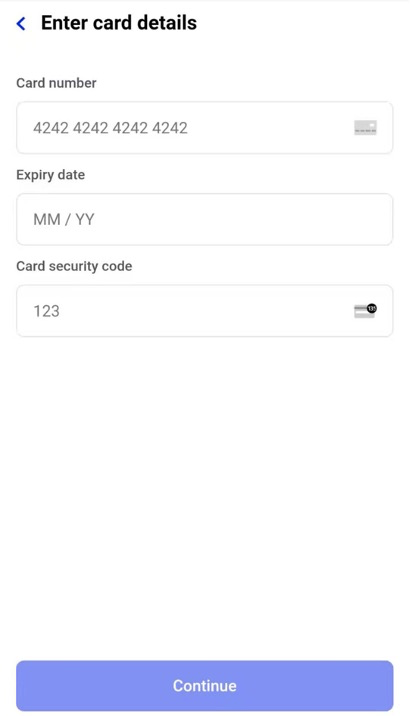
8. Төлем мәліметтерін растаңыз, MoonPay пайдалану шарттарын тексеріп, [Қазір сатып алу] түймесін басыңыз.
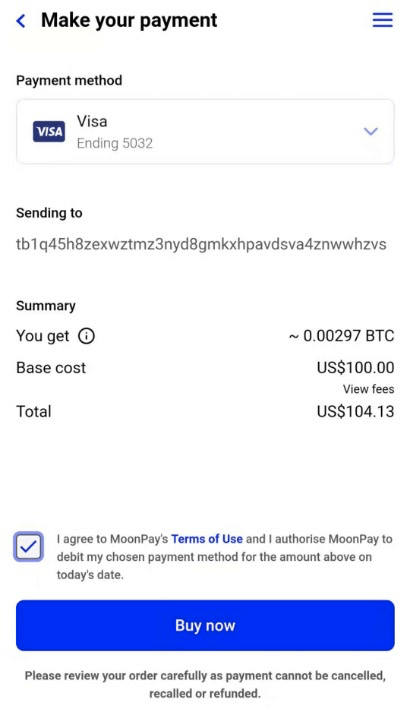
9. Тапсырыс ақпараты мен күйін осы жерден тексеріңіз.
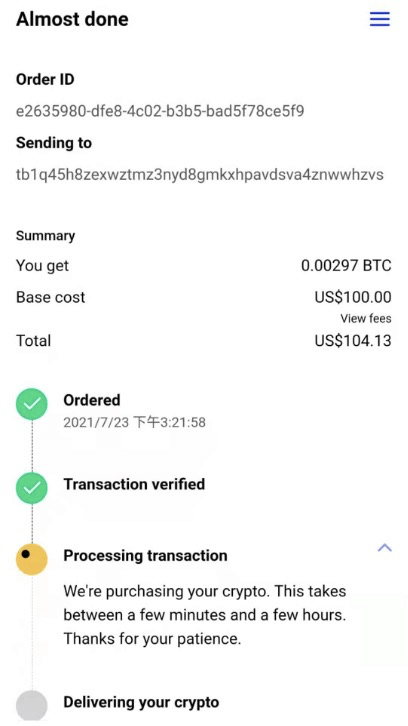
10. Жібергеннен кейін сізге MoonPay электрондық поштасынан төлеміңіз өңделіп жатқаны туралы хабарланады. Төлем сұрауын мақұлдағаннан кейін сіз MoonPay-тен растау электрондық хатын аласыз. Сатып алынған актив шотыңызға енгізілгеннен кейін AscendEX-тен депозит туралы хабарландыру электрондық поштасын аласыз.

Fiat төлемі үшін крипто сынаппен қалай сатып алуға болады【ДК】
AscendEX, пайдаланушыларға BTC, ETH және т.б. 60-тан астам фиат валютасын бірнеше рет басу арқылы сатып алуға көмектесетін, Fiat төлем қызметтерінің провайдерлерімен серіктес болды, соның ішінде mercuryo, MoonPay және т.б..Төменде фиат төлемі үшін сынапты пайдалану қадамдары берілген.
1. Компьютердегі AscendEX тіркелгісіне кіріп , басты беттің жоғарғы сол жақ бұрышындағы [ Crypto сатып алу ] түймесін басыңыз.

2. Крипто сатып алу бетінде сатып алғыңыз келетін сандық активтерді және төлемге арналған фиат валютасын таңдап, фиат валютасының жалпы құнын енгізіңіз. Қызмет провайдері және қолжетімді төлем әдісі ретінде MERCURYO таңдаңыз. Тапсырысыңыздың барлық ақпаратын растаңыз: криптовалюта сомасы және фиат валютасының жалпы құны, содан кейін [Жалғастыру] түймесін басыңыз.

3. Жауапкершіліктен бас тарту туралы мәлімдемені оқып келісіңіз, содан кейін [Растау] түймесін басыңыз.

Процесті жалғастыру үшін mercuryos веб-сайтында келесі қадамдарды орындау қажет.
1.Сіз қызмет көрсету шарттарымен келісіп, Сатып алу түймесін басыңыз.

2. Телефон нөміріңізді теріп, телефон нөміріңізді растау үшін телефонға алынған растау кодын енгізіңіз.

3.Электрондық поштаңызды енгізіп, «Кодты жіберу» түймесін басыңыз. Содан кейін оны растау үшін электрондық поштаңызға алынған кодты енгізу керек.

4. Жеке ақпаратты, — аты, тегі және туған күні — жеке басын куәландыратын құжатта жазылғандай енгізіп, Жіберу түймесін басыңыз.

5. Карточка туралы ақпаратты — карта нөмірін, жарамдылық мерзімін, карта иесінің аты-жөнін бас әріптермен толтырып, «Сатып алу» түймесін басыңыз.
Mercuryo ТЕК Visa және MasterCard карталарын қабылдайды: виртуалды, дебеттік және несиелік карталар. Mercuryo банк картаңыздың жарамдылығын тексеру үшін 1 еуро ұстайды және дереу алып тастайды.

6.Қауіпсіздікті растау үшін кодты енгізіңіз.

7.Pass KYC
Сіз өзіңіздің еліңізді таңдауыңыз керек және азаматтығы бар елге байланысты сізге үкімет берген жеке басын куәландыратын құжаттардың келесі түрлерінің бірімен сурет пен селфи жіберу керек:
A. Паспорт
B. Ұлттық жеке куәлік (екі жақ). )
C. Жүргізуші куәлігі

8. Мәміле аяқталды
Криптографиялық транзакция аяқталғаннан кейін сіз меркуриодан транзакцияның барлық мәліметтері, соның ішінде дебеттелген фиат сомасы, жіберілген крипто сомасы, транзакцияның Mercuryo идентификаторы, толтыру мекенжайы бар электрондық хат аласыз. Сатып алған активіңіз сатып алу аяқталғаннан кейін шотыңызға енгізілгеннен кейін AscendEX-тен депозит туралы хабарландыру электрондық поштасын аласыз.
Fiat төлемі үшін сынаппен криптоны қалай сатып алуға болады【APP】
1. Қолданбаңызда AscendEX тіркелгіңізге кіріп , басты бетте [Несие/дебеттік карта] түймесін басыңыз .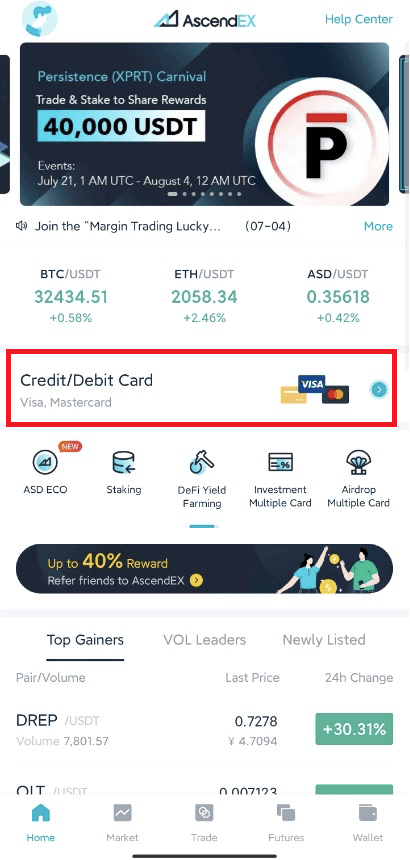
2. Крипто сатып алу бетінде сатып алғыңыз келетін сандық активтерді және төлемге арналған фиат валютасын таңдап, фиат валютасының жалпы құнын енгізіңіз. Қызмет провайдері және қолжетімді төлем әдісі ретінде mercuryo таңдаңыз. Тапсырысыңыздың барлық ақпаратын растаңыз: крипто сомасы және жалпы фиат валютасының құны, содан кейін [ Жалғастыру ] түймесін басыңыз.
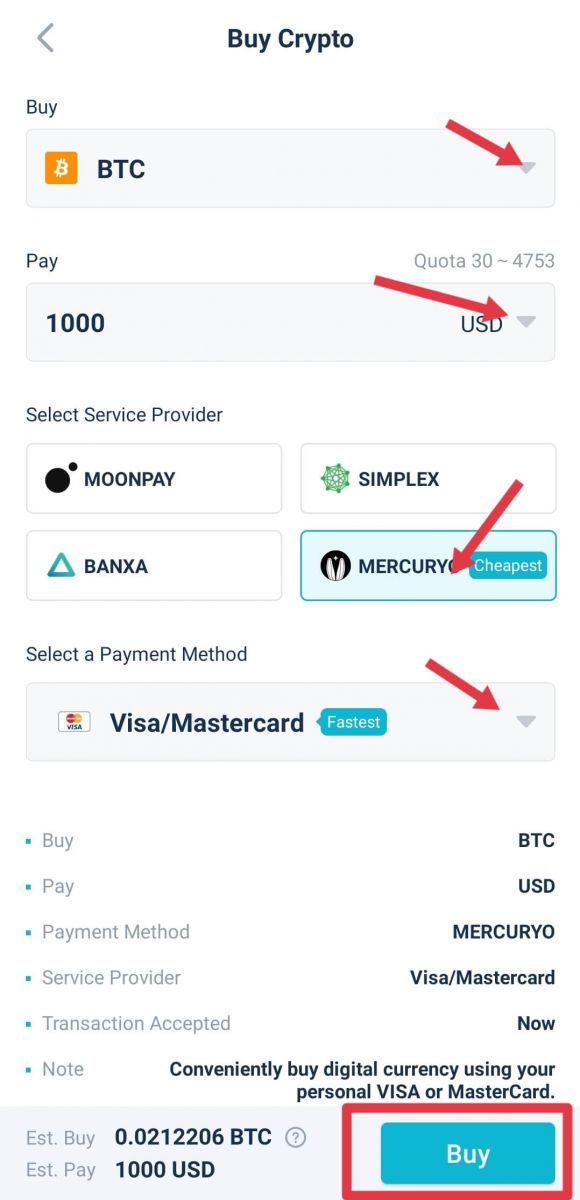
3. Жауапкершіліктен бас тартуды оқып, тексеріңіз, одан кейін " Растау " түймесін басыңыз.
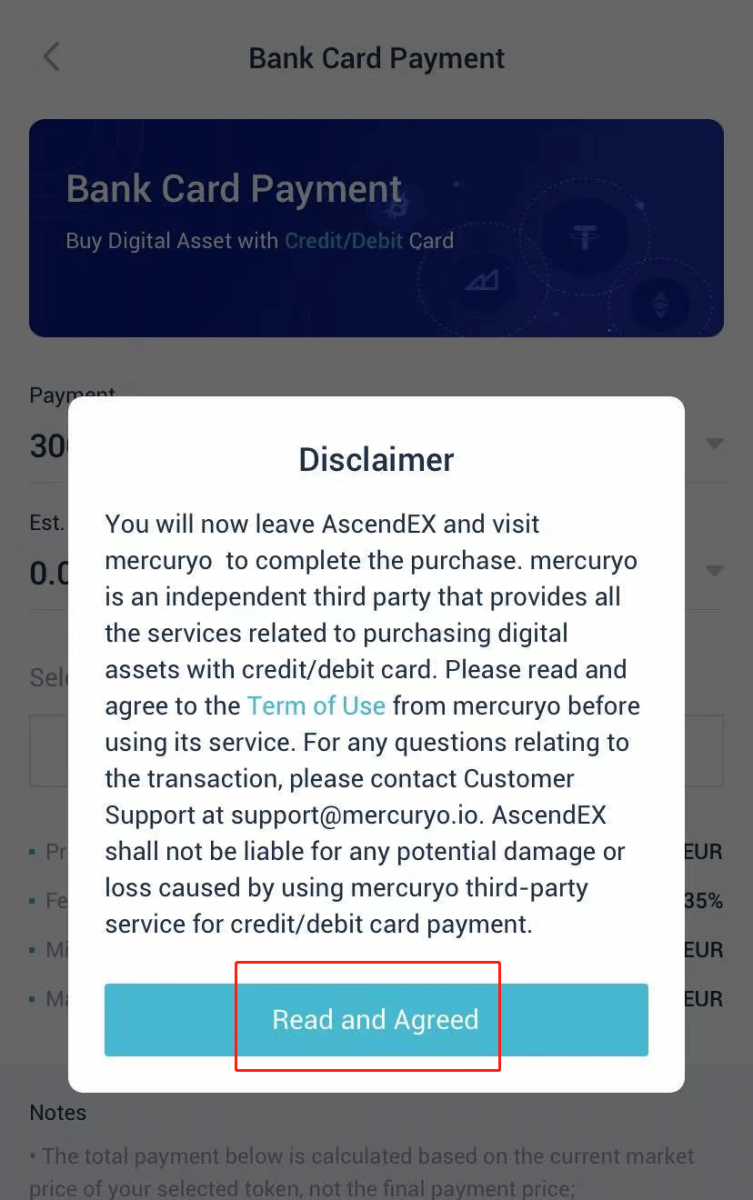
Процесті жалғастыру үшін mercuryo веб-сайтында келесі қадамдарды орындау қажет.
1. Қызмет көрсету шарттарымен келісіп, Сатып алу түймесін басыңыз.
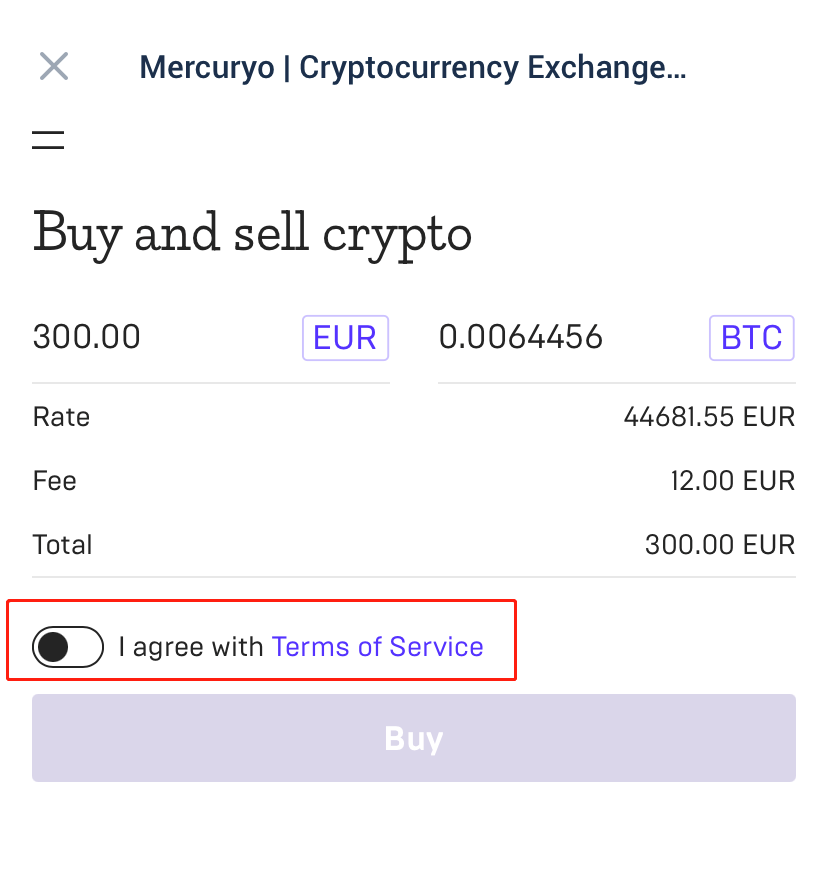
2. Аймақты таңдап, телефон нөміріңізді теріңіз. Телефонға алынған растау кодын енгізіңіз. Жергілікті ұялы байланыс операторлары сізге кодты жеткізгенше біраз уақыт кетуі мүмкін. Жаңа кодты 20 секунд ішінде қайта жіберуге болады.
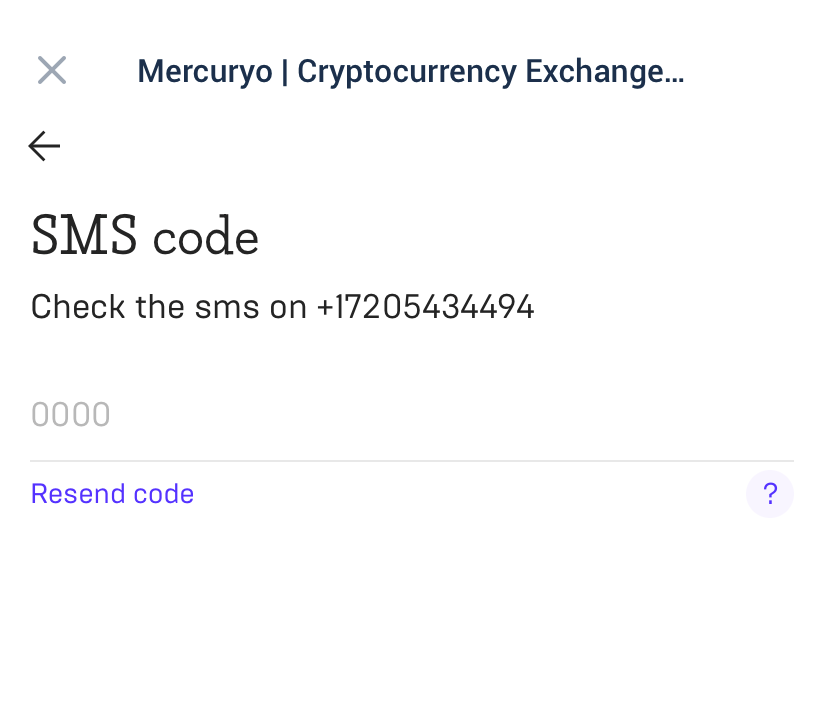
3. Электрондық поштаңызды енгізіп, «Кодты жіберу» түймесін басыңыз. Содан кейін растау кодын енгізіңіз.
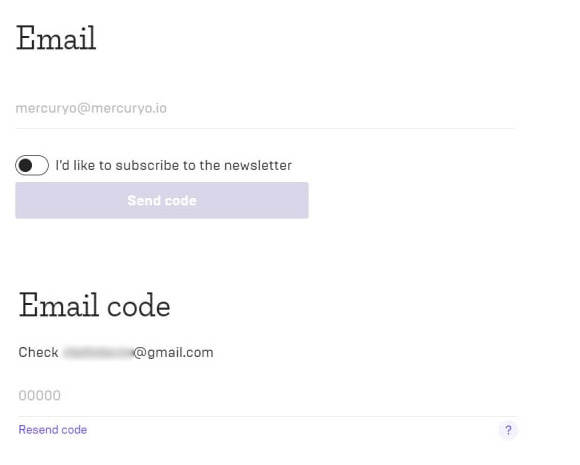
4. Жеке басты куәландыратын құжатта көрсетілгендей атыңызды, тегіңізді және туған күніңізді қоса жеке ақпаратты енгізіп, Жіберу түймесін басыңыз .
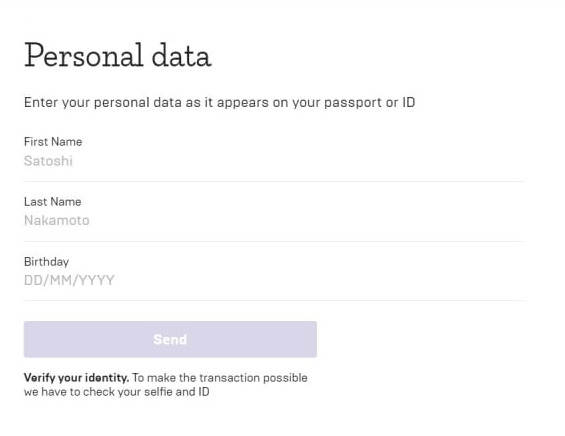
5. Келесі банк картасының мәліметтерін толтырыңыз: карта нөмірі, жарамдылық мерзімі, бас әріптермен карта ұстаушылардың аты-жөні және «Сатып алу» түймесін басыңыз.
Mercuryo ТЕК Visa және MasterCard карталарын қабылдайды: виртуалды, дебеттік және несиелік карталар. Mercuryo банк картаңыздың жарамдылығын тексеру үшін 1 евроны ұстап тұрады және дереу алып тастайды.
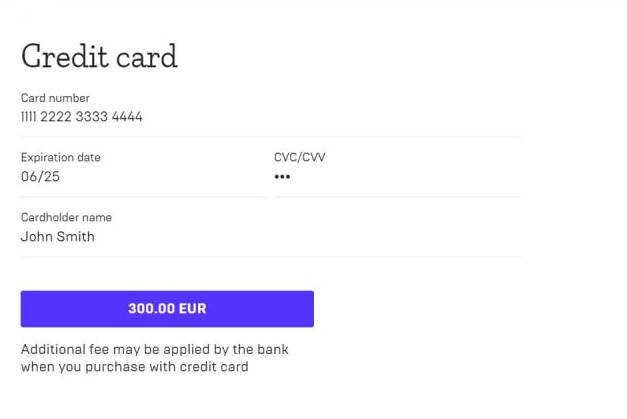
6. Банк пен Mercuryo арқылы 3D қауіпсіз авторизацияны аяқтаңыз және қауіпсіздік кодын енгізіңіз.
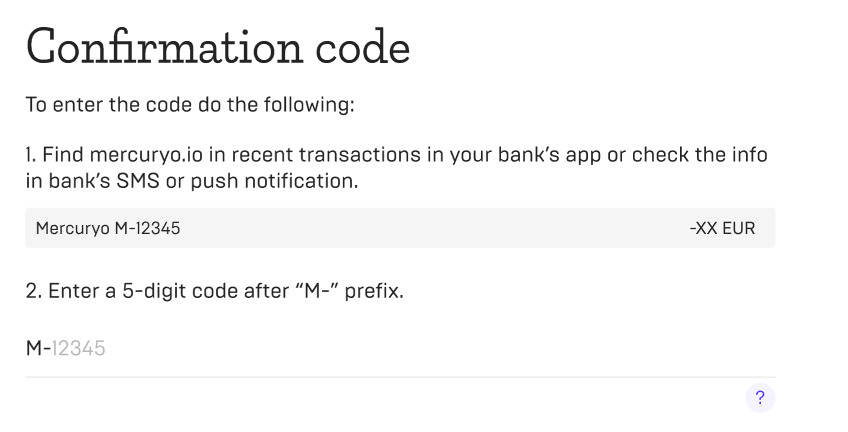
7. KYC рұқсаты
Сіз өзіңіздің еліңізді таңдауыңыз керек және азаматтығы бар елге байланысты сізге үкімет берген жеке басын куәландыратын құжаттардың келесі түрлерінің бірімен сурет пен селфи жіберу керек:
A. Паспорт
B. Ұлттық жеке куәлік (екі жақ та). )
C. Жүргізуші куәлігі
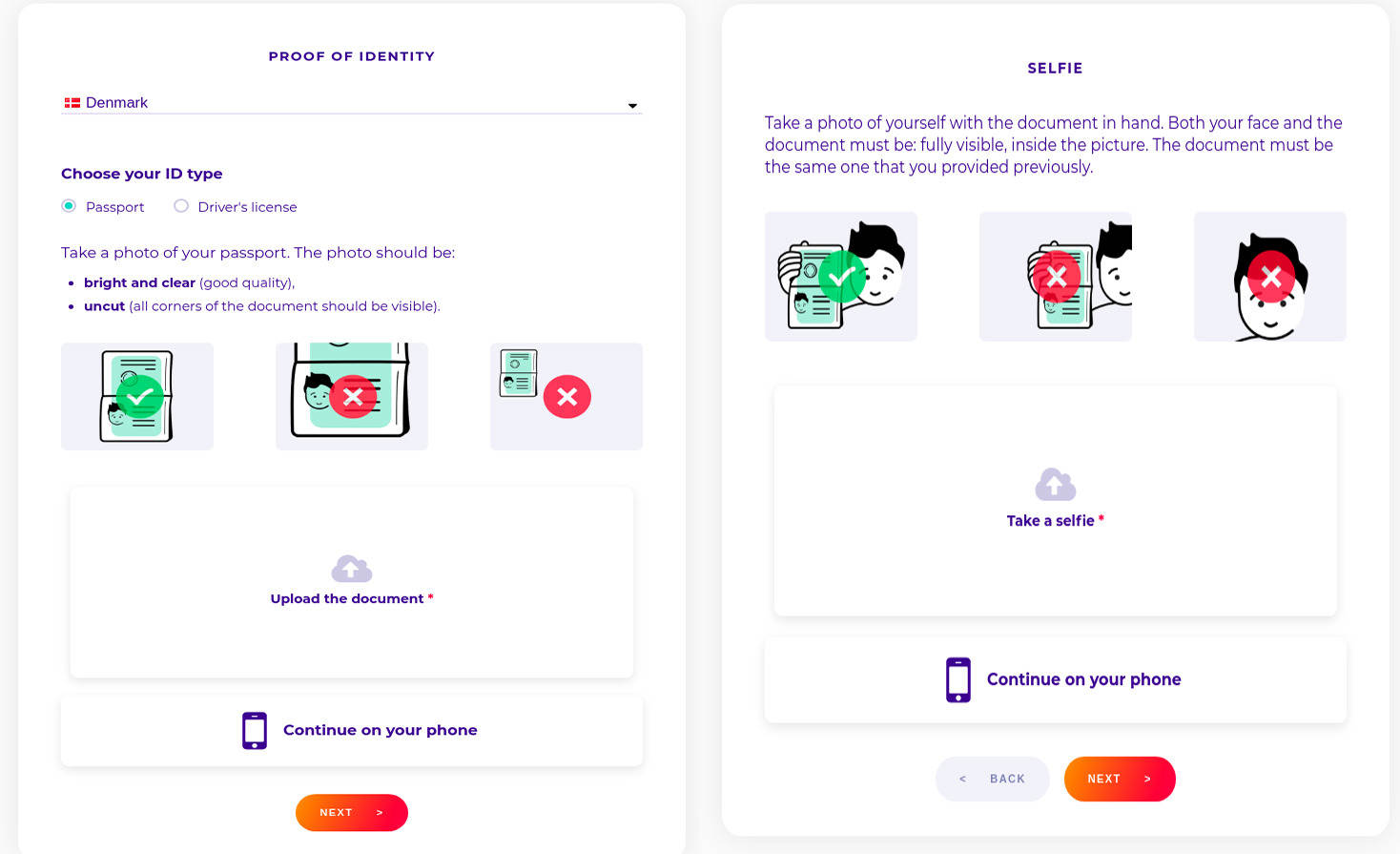
KYC-ті аяқтағаннан кейін Mercuryo сіз ерте көрсеткен блокчейн мекенжайына крипто жібереді.
8. Мәміле аяқталды
Mercuryo крипто-транзакцияны жібере салысымен, транзакцияның барлық мәліметтері, соның ішінде дебеттелген фиат сомасы, жіберілген крипто сомасы, транзакцияның Mercuryo идентификаторы, толтыру мекенжайы бар электрондық хат аласыз.
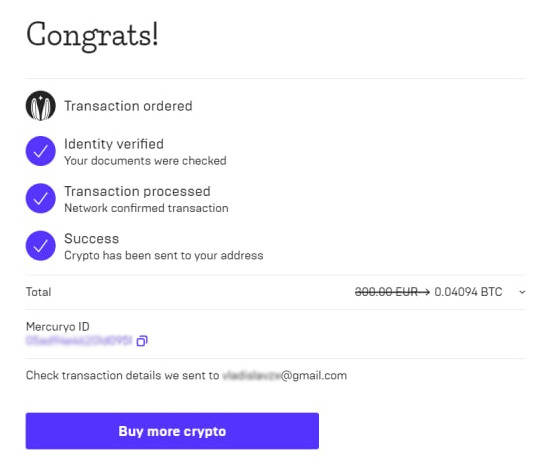
Fiat төлемі үшін Simplex көмегімен криптографияны қалай сатып алуға болады【ДК】
AscendEX, Simplex, MoonPay және т.б., соның ішінде Fiat төлем қызметтерінің провайдерлерімен серіктес болып, пайдаланушыларға бірнеше рет басу арқылы 60-тан астам фиат валюталарымен BTC, ETH және т.б. сатып алуға мүмкіндік береді.Төменде Fiat төлемі үшін Simplex пайдалану қадамдары берілген.
1. Компьютердегі AscendEX тіркелгісіне кіріп , басты беттің жоғарғы сол жақ бұрышындағы [Крипто сатып алу] түймесін басыңыз.

2. Крипто сатып алу бетінде сатып алғыңыз келетін сандық активтерді және төлемге арналған фиат валютасын таңдап, фиат валютасының жалпы құнын енгізіңіз. Қызмет провайдері және қолжетімді төлем әдісі ретінде SIMPLEX таңдаңыз. Тапсырысыңыздың барлық ақпаратын растаңыз: криптовалюта сомасы және фиат валютасының жалпы құны, содан кейін [Жалғастыру] түймесін басыңыз.

3. Жауапкершіліктен бас тарту туралы мәлімдемені оқып келісіңіз, одан кейін [Растау] түймесін басыңыз.

Процесті жалғастыру үшін Simplexs веб-сайтында келесі қадамдарды орындау қажет.
1. Карта ақпаратын және жеке ақпаратты енгізіңіз. Қазіргі уақытта Simplex Visa және Mastercard шығарған несиелік/дебеттік карталарды қабылдайды.

2. Электрондық поштаңызды растау үшін [Тексеру] түймесін басыңыз.

Бірінші рет пайдаланушылар бірінші қадам ретінде телефон нөмірі мен электрондық поштасын растауы керек.

3. SMS арқылы жіберілген кодты енгізу арқылы телефон нөмірін растаңыз.

4. Жалғастыру үшін «ЖАЛҒАСТЫРУ» түймесін басыңыз.

5. Simplex талаптарына сәйкес жеке куәлікті растауды аяқтау үшін құжатты жүктеп салыңыз (төлқұжат/жүргізуші куәлігі/мемлекеттік куәлік).

6.Жіберілгеннен кейін Simplex электрондық поштасы арқылы төлеміңіз өңделіп жатқаны туралы хабарланады. AscendEX веб-сайтына оралу үшін «AscendEX-ке оралу» түймесін басыңыз.

7.Төлем сұрауы мақұлданғаннан кейін Simplex компаниясынан растау электрондық хатын аласыз. Сатып алған активіңіз сатып алу аяқталғаннан кейін шотыңызға енгізілгеннен кейін AscendEX-тен депозит туралы хабарландыру электрондық поштасын аласыз.

Fiat төлемі үшін Simplex көмегімен криптоды қалай сатып алуға болады【APP】
1. AscendEX есептік жазбаңызға кіріңіз, негізгі беттегі [Несие/қарыз картасы] түймесін басыңыз .
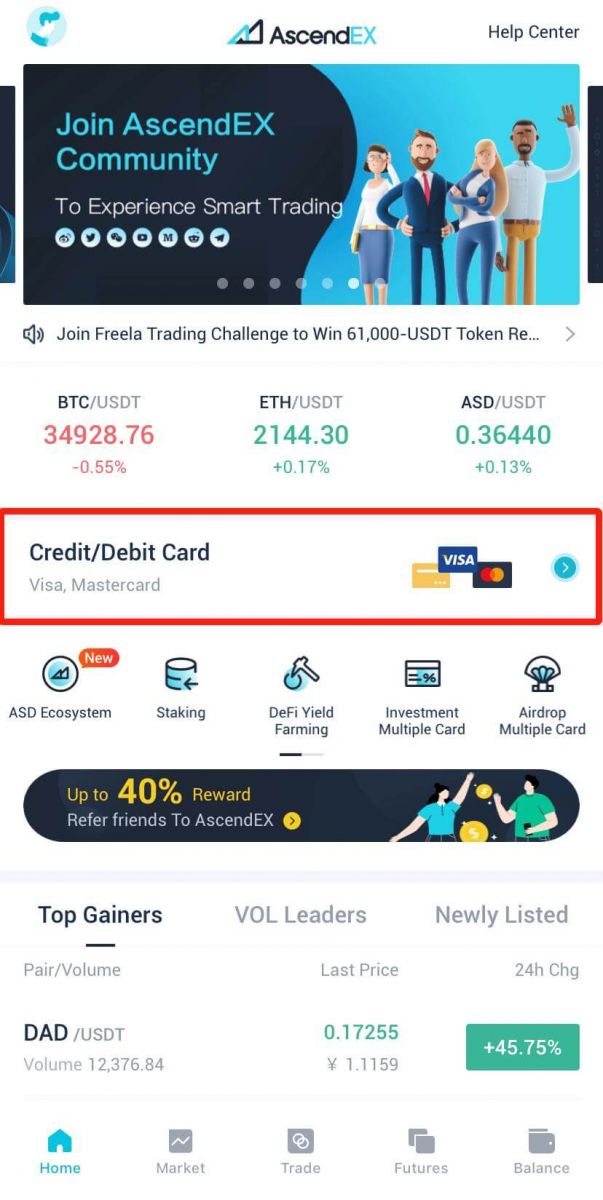
2. Крипто сатып алу бетінде сатып алғыңыз келетін сандық активтерді және төлемге арналған фиат валютасын таңдап, фиат валютасының жалпы құнын енгізіңіз. Қызмет провайдері және қолжетімді төлем әдісі ретінде SIMPLEX таңдаңыз. Тапсырысыңыздың барлық ақпаратын растаңыз: криптовалюта сомасы және фиат валютасының жалпы құны, содан кейін [Жалғастыру] түймесін басыңыз.
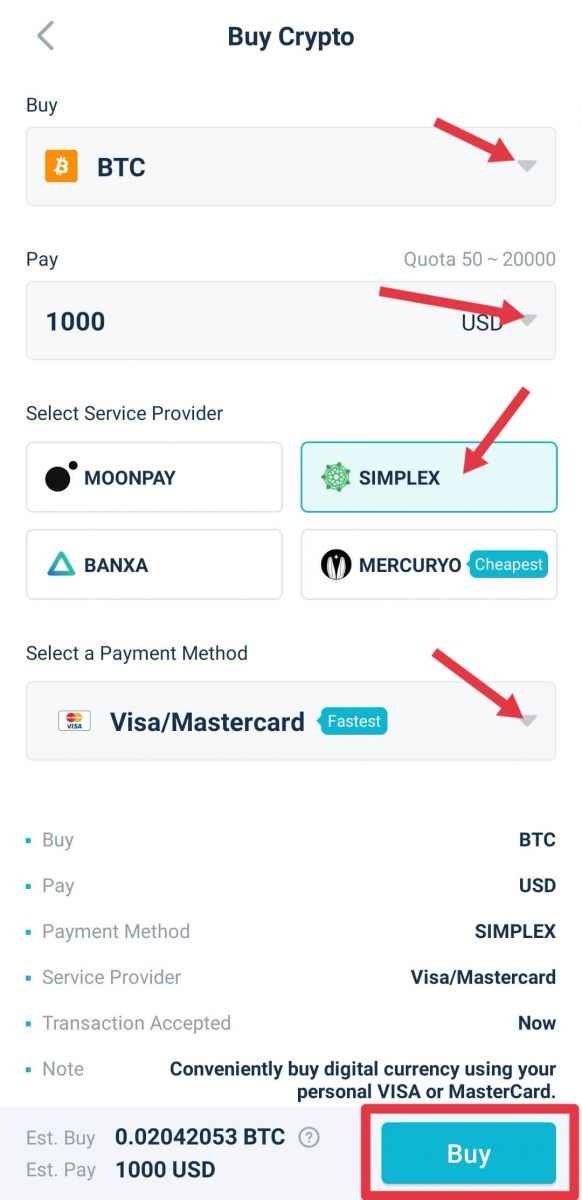
3. Жауапкершіліктен бас тартуды оқып, тексеріңіз, одан кейін "Растау" түймесін басыңыз.
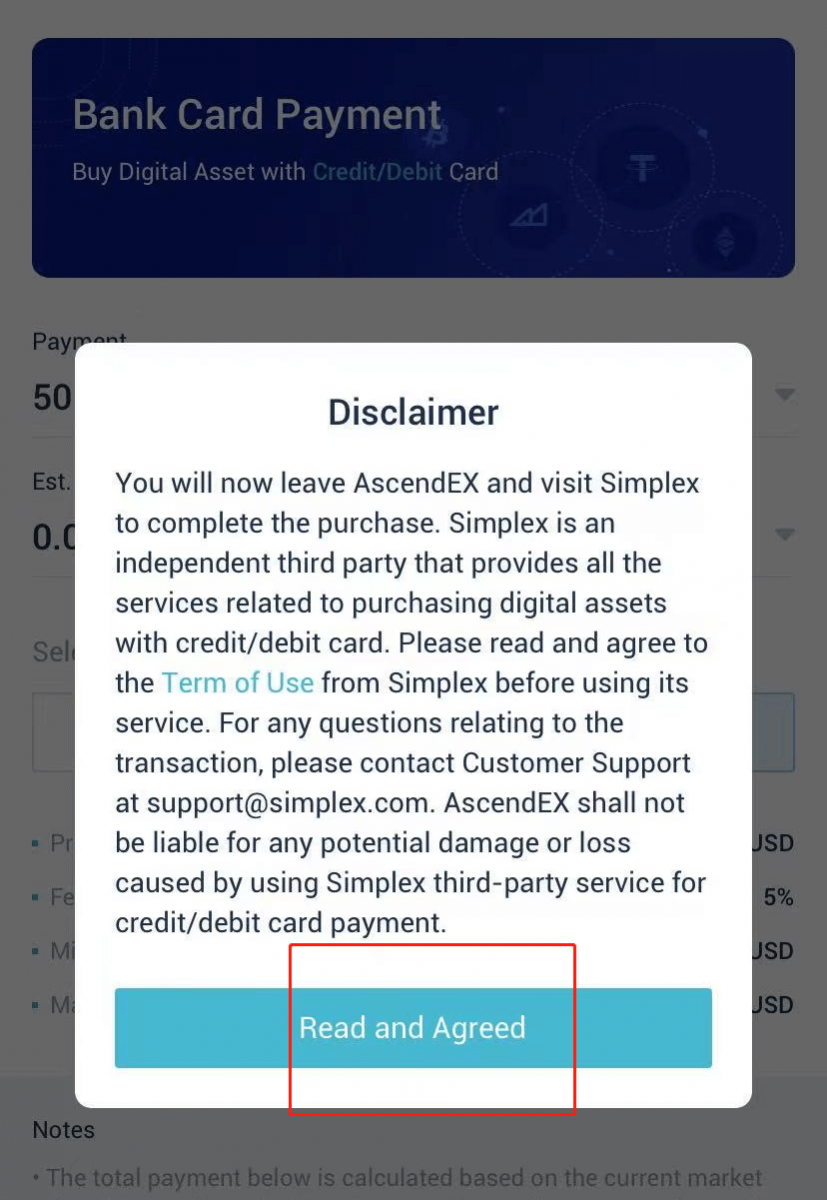
Процесті жалғастыру үшін Simplexs веб-сайтында келесі қадамдарды орындау қажет.
1. Тапсырыс ақпаратын растап, карта ақпаратын енгізіңіз. Қазіргі уақытта Simplex Visa және Mastercard шығарған несиелік/дебеттік карталарды қабылдайды.
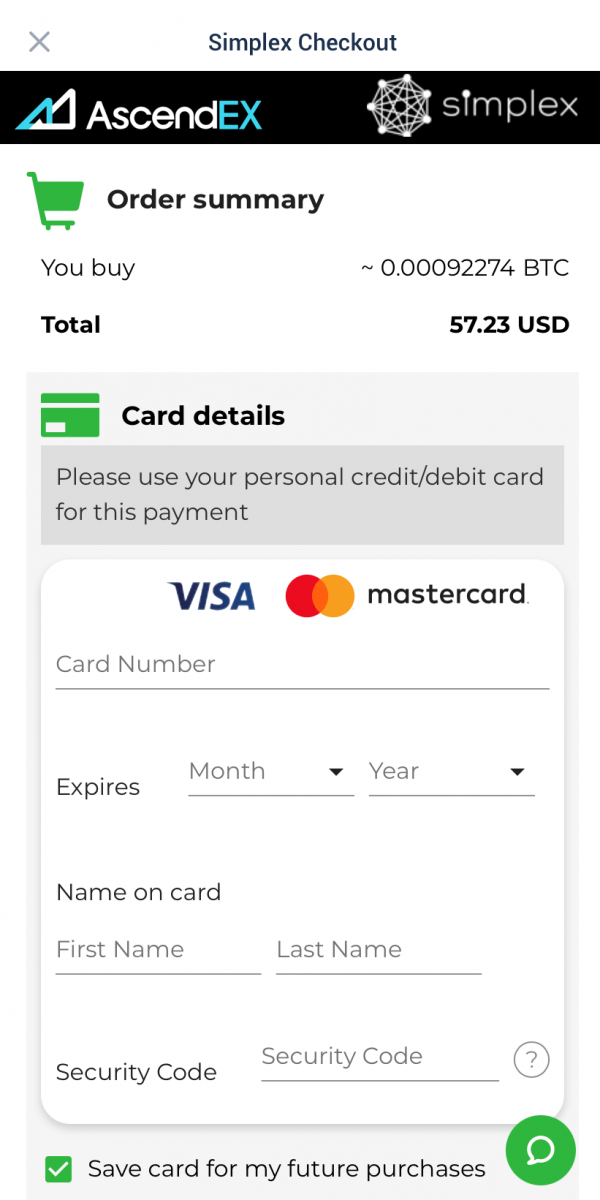
2. Деректермен бірге жеке ақпаратыңызды келесідей енгізіңіз: ел/аумақ, электрондық пошта, телефон, туған күні
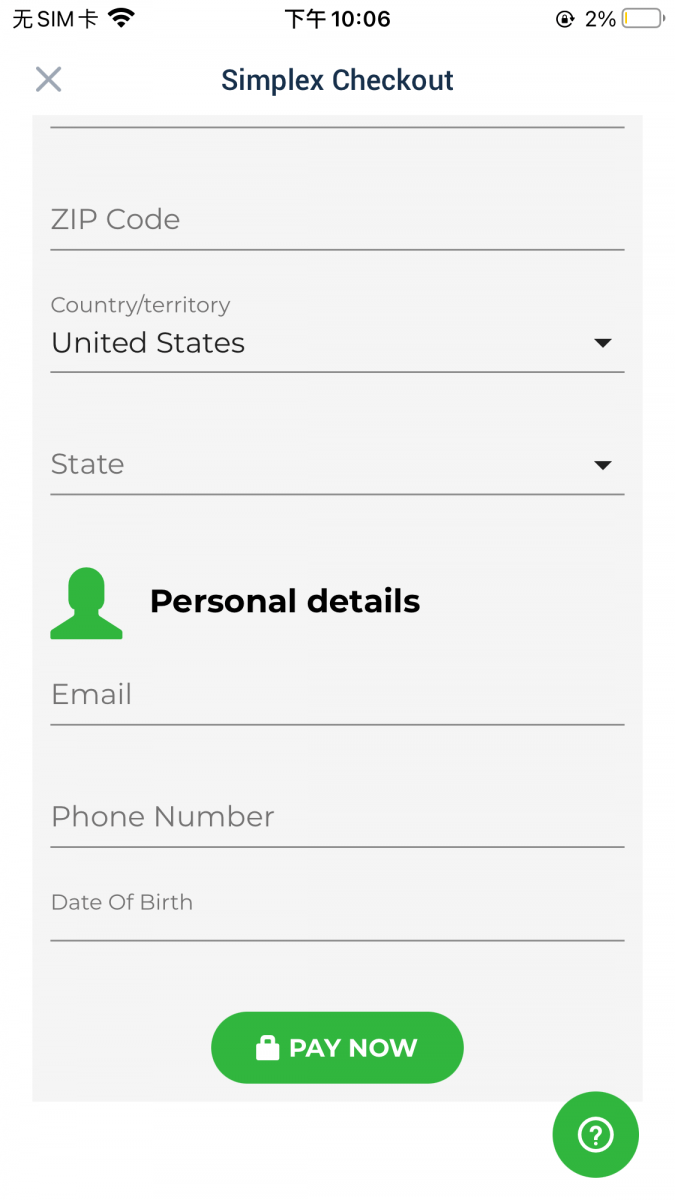
3. Пайдаланушылар электрондық пошталарын растауы керек. Растау кодын енгізіп, [ЖАЛҒАСТЫРУ] түймесін басыңыз.

4. Жібергеннен кейін Simplex электрондық поштасы арқылы төлеміңіз өңделіп жатқаны туралы хабарланады. AscendEX веб-сайтына оралу үшін «AscendEX-ке оралу» түймесін басыңыз. Сатып алулар аяқталғаннан кейін сатып алынған актив шотыңызға түскеннен кейін AscendEX-тен депозитті растау электрондық хатын аласыз.
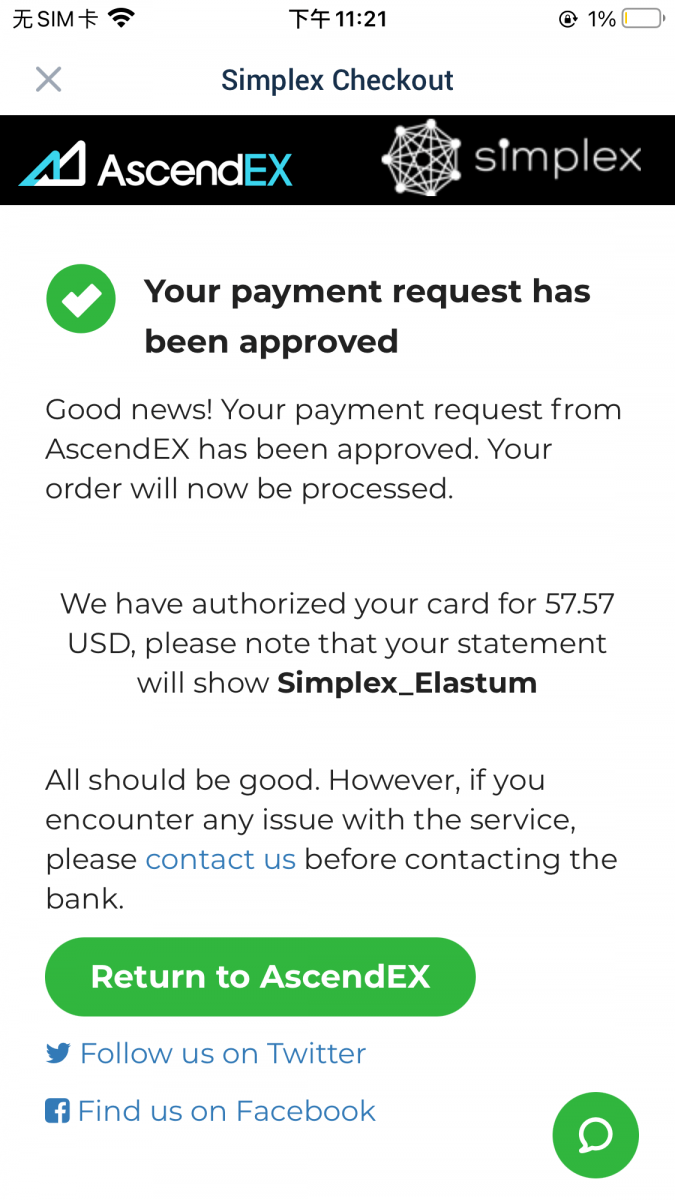
5.Сатып алған активіңіз сатып алу аяқталғаннан кейін шотыңызға енгізілгеннен кейін AscendEX-тен депозит туралы хабарландыру электрондық поштасын аласыз.

Fiat төлемі үшін BANXA арқылы крипто қалай сатып алуға болады 【PC】
AscendEX BANXA, MoonPay және т.б., соның ішінде Fiat төлем қызметтерінің провайдерлерімен серіктес болып, пайдаланушыларға бірнеше рет басу арқылы 60-тан астам фиат валюталарымен BTC, ETH және т.б. сатып алуға мүмкіндік береді.Төменде Fiat төлемі үшін BANXA пайдалану қадамдары берілген.
1. Компьютердегі AscendEX тіркелгісіне кіріп , басты беттің жоғарғы сол жақ бұрышындағы [Крипто сатып алу] түймесін басыңыз.

2. Крипто сатып алу бетінде сатып алғыңыз келетін сандық активтерді және төлемге арналған фиат валютасын таңдап, фиат валютасының жалпы құнын енгізіңіз. Қызмет провайдері және қолжетімді төлем әдісі ретінде BANXA таңдаңыз. Тапсырысыңыздың барлық ақпаратын растаңыз: криптовалюта сомасы және фиат валютасының жалпы құны, содан кейін [Жалғастыру] түймесін басыңыз.

3. Жауапкершіліктен бас тарту туралы мәлімдемені оқып келісіңіз, содан кейін [Растау.] түймесін басыңыз.

Процесті жалғастыру үшін BANXA веб-сайтында келесі қадамдарды орындау қажет.
1.Электрондық пошта мен ұялы телефон нөмірін енгізіп, «Растау» түймесін басыңыз.

2. SMS арқылы жіберілген кодты енгізу арқылы телефон нөмірін растаңыз.

3. Бірінші рет пайдаланушылар жеке басын растауды аяқтауы керек.

4. Жеке басты растауды аяқтағаннан кейін төлем жасау үшін карта ақпаратын енгізіңіз.

5. Сондай-ақ төлем күйіңізді BANXA сайтындағы тапсырыс анықтамалары арқылы тексеруге болады. AscendEX веб-сайтына оралу үшін «AscendEX-ке оралу» түймесін басыңыз. Төлем сұрауын мақұлдағаннан кейін сізге BANXA-дан растау электрондық хатын аласыз. Сатып алған активіңіз сатып алу аяқталғаннан кейін шотыңызға енгізілгеннен кейін AscendEX-тен депозит туралы хабарландыру электрондық поштасын аласыз.

Fiat төлемі үшін BANXA арқылы криптографияны қалай сатып алуға болады 【APP】
AscendEX BANXA, MoonPay және т.б., соның ішінде Fiat төлем қызметтерінің провайдерлерімен серіктес болып, пайдаланушыларға бірнеше рет басу арқылы 60-тан астам фиат валюталарымен BTC, ETH және т.б. сатып алуға мүмкіндік береді.
Төменде Fiat төлемі үшін BANXA пайдалану қадамдары берілген.
1. Қолданбаңызда AscendEX тіркелгіңізге кіріп , басты бетте [Несие/дебеттік карта] түймесін басыңыз.
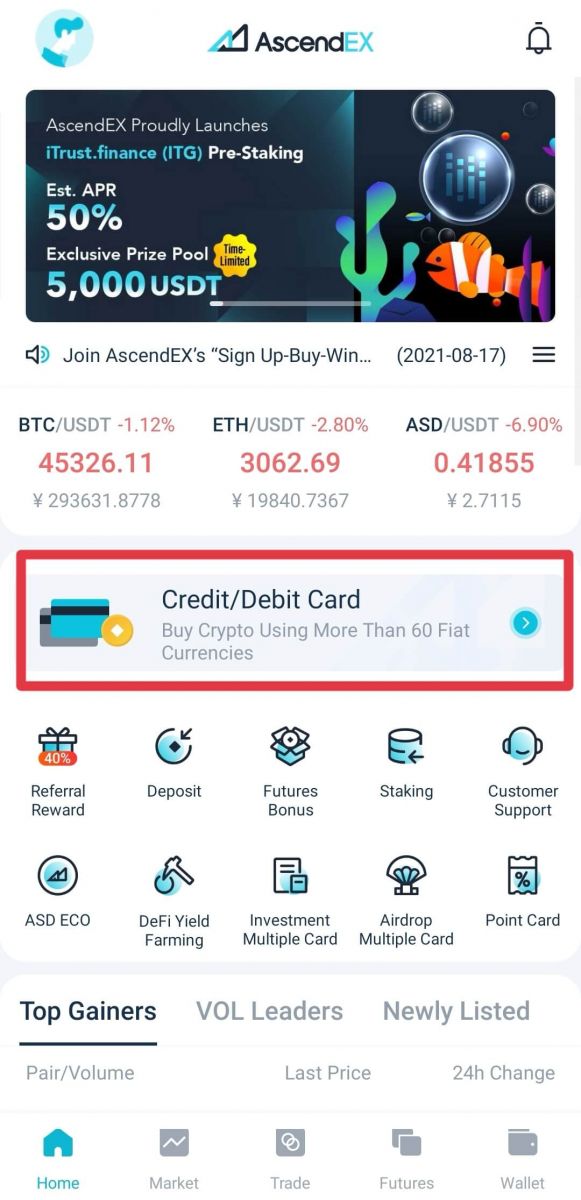
2. Крипто сатып алу бетінде сатып алғыңыз келетін сандық активтерді және төлемге арналған фиат валютасын таңдап, фиат валютасының жалпы құнын енгізіңіз. Қызмет провайдері және қолжетімді төлем әдісі ретінде BANXA таңдаңыз. Тапсырысыңыздың барлық ақпаратын растаңыз: криптовалюта сомасы және фиат валютасының жалпы құны, содан кейін [Жалғастыру] түймесін басыңыз.
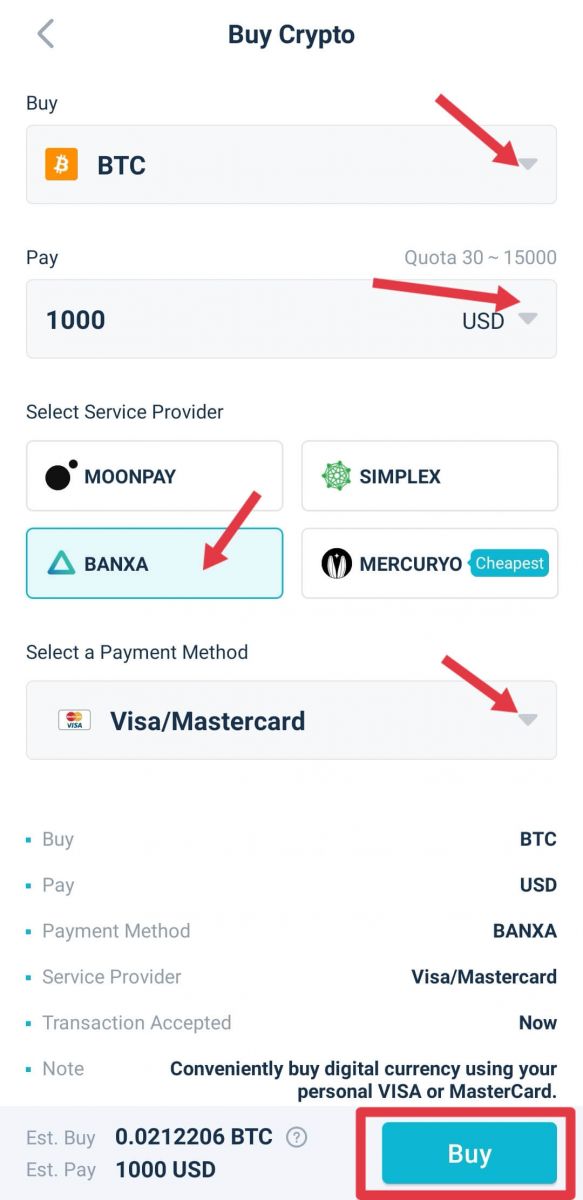
3. Жауапкершіліктен бас тарту туралы мәлімдемені оқып келісіңіз, одан кейін [Растау] түймесін басыңыз.
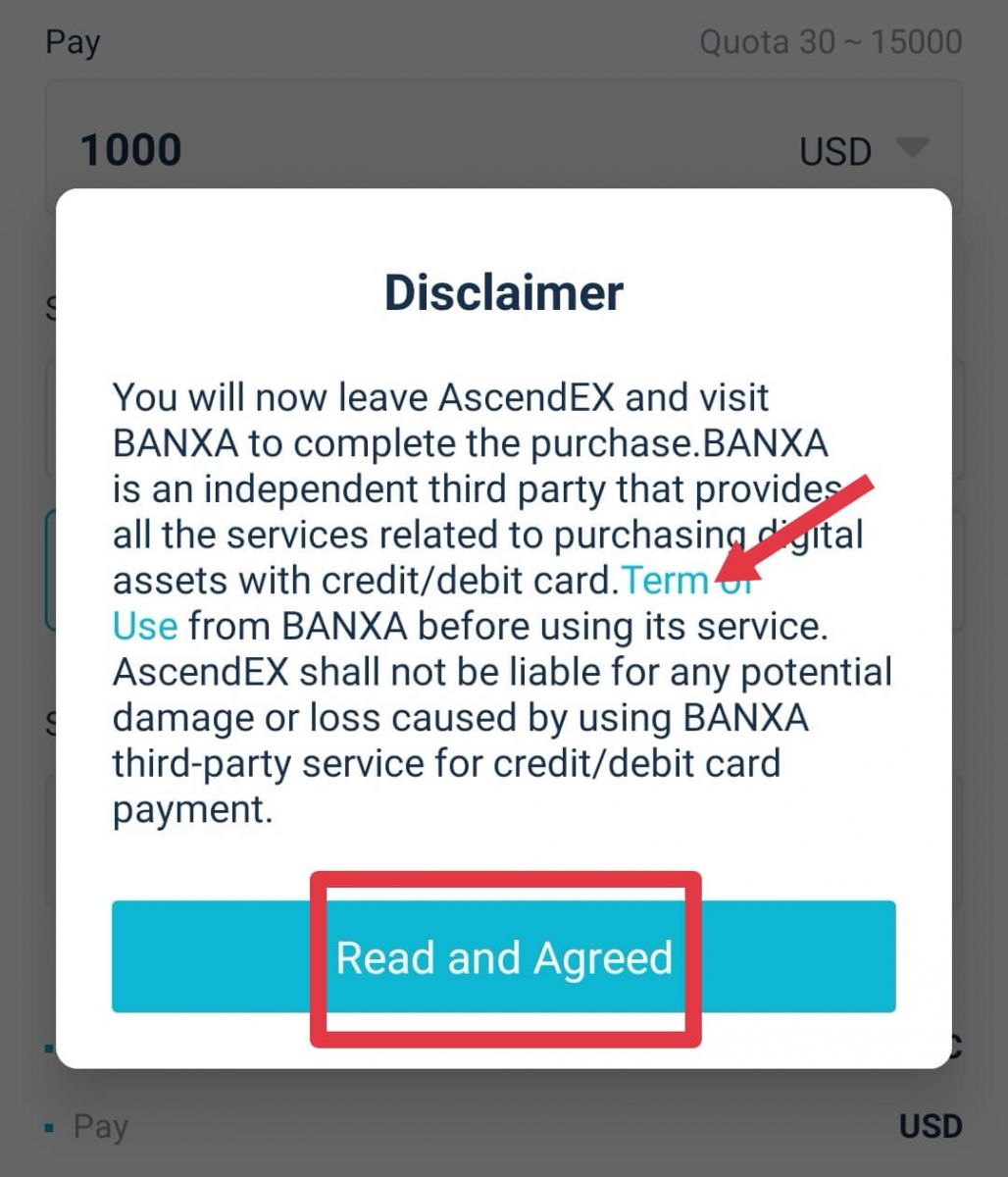
Процесті жалғастыру үшін BANXA веб-сайтында келесі қадамдарды орындау қажет.
1. Тапсырыс мәліметтерін растаңыз және тапсырысты жасаңыз. Комиссиялық алымның жалпы төлемге енгізілгенін ескеріңіз.
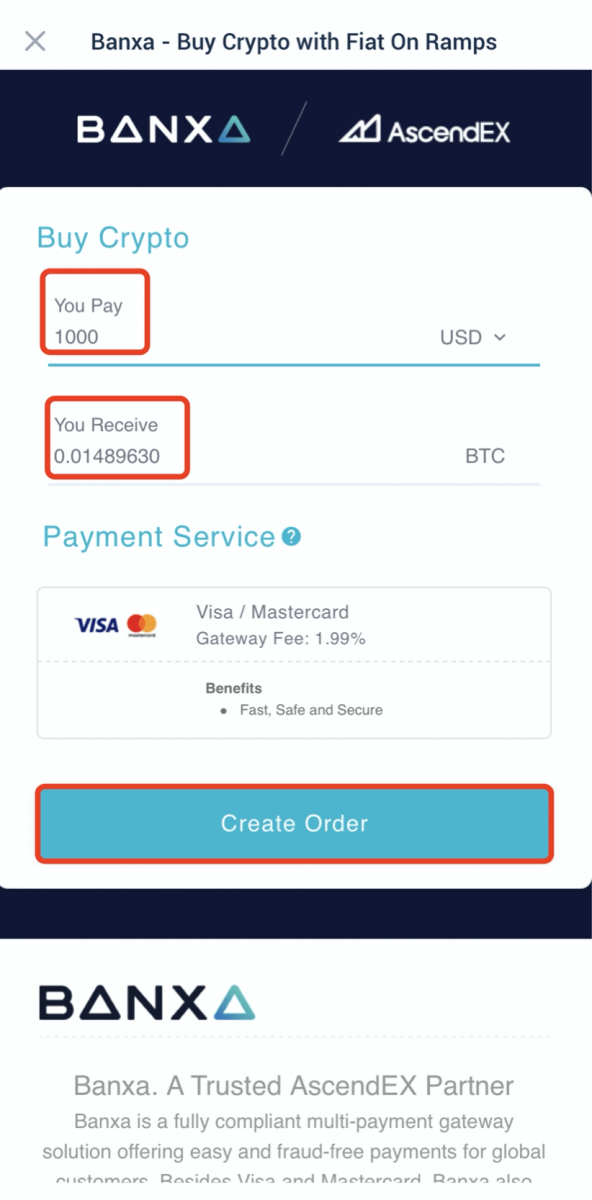
2. Бірінші рет пайдаланушылар жеке басын растауды аяқтауы керек. Елді және жеке куәлік түрін таңдап, файлдарды жүктеп салыңыз.
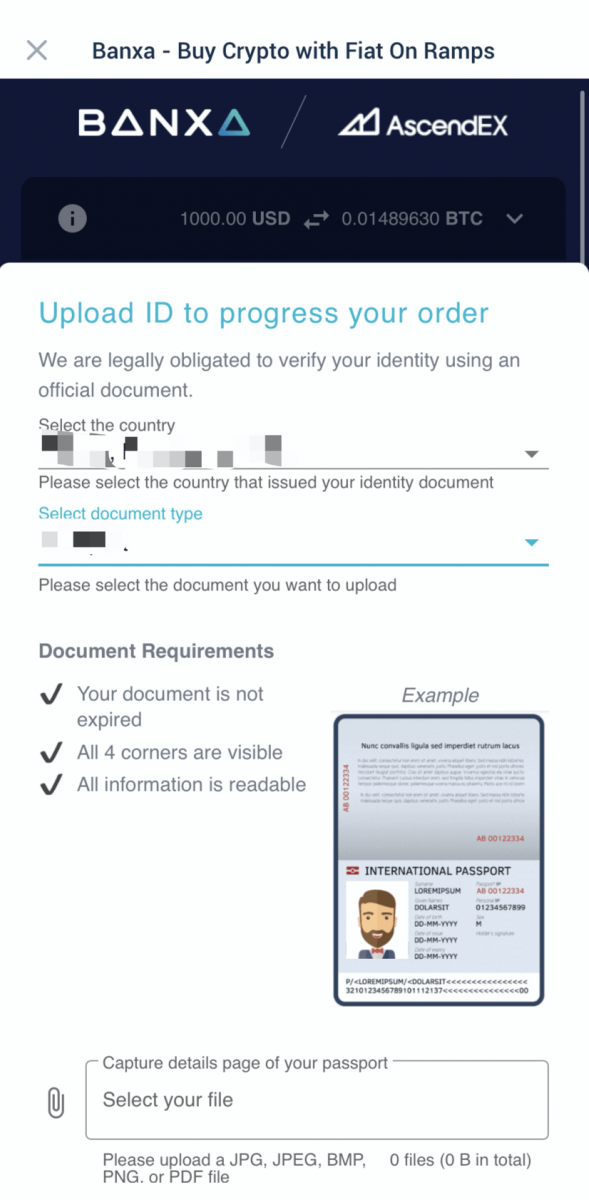
3. Жеке басты растауды аяқтағаннан кейін төлем жасау үшін банк картасының деректемелерін, соның ішінде карта нөмірін, карта ұстаушысының аты-жөнін, жарамдылық мерзімін және қауіпсіздік кодын енгізіңіз.
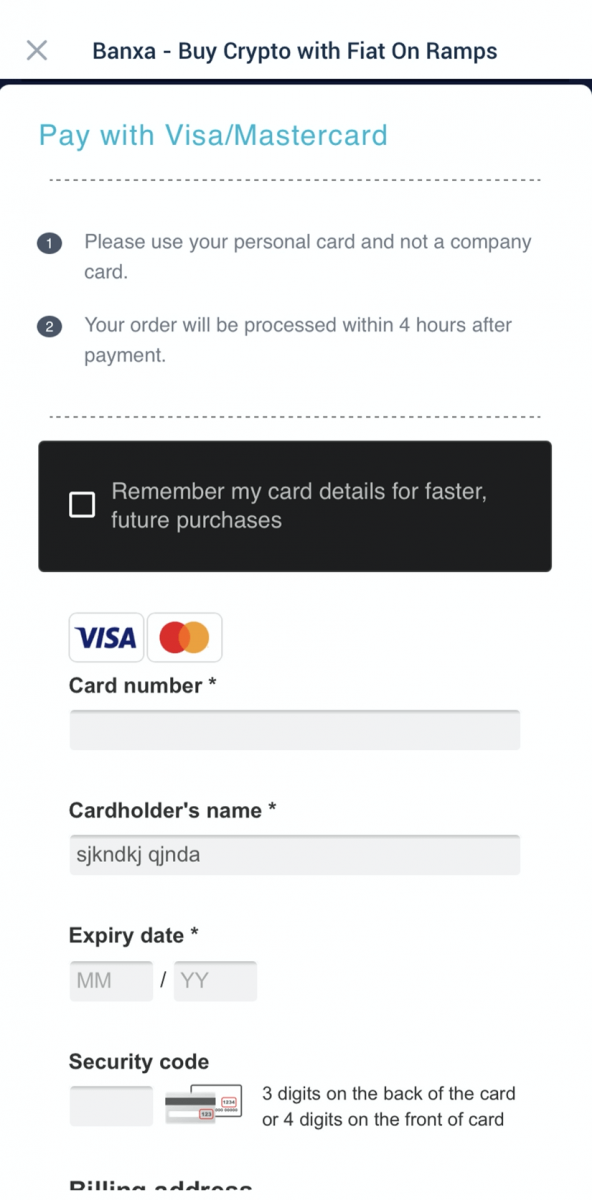
4. Жібергеннен кейін сізге BANXA электрондық поштасынан төлеміңіз өңделіп жатқаны туралы хабарланады. AscendEX веб-сайтына оралу үшін «AscendEX-ке оралу» түймесін басыңыз. Төлем сұрауы мақұлданған кезде, сізге BANXA-дан растау электрондық хатын аласыз. Сондай-ақ, сатып алынған активіңіз сатып алулар аяқталғаннан кейін шотыңызға түскен кезде AscendEX-тен депозит туралы хабарландыру электрондық поштасын аласыз.
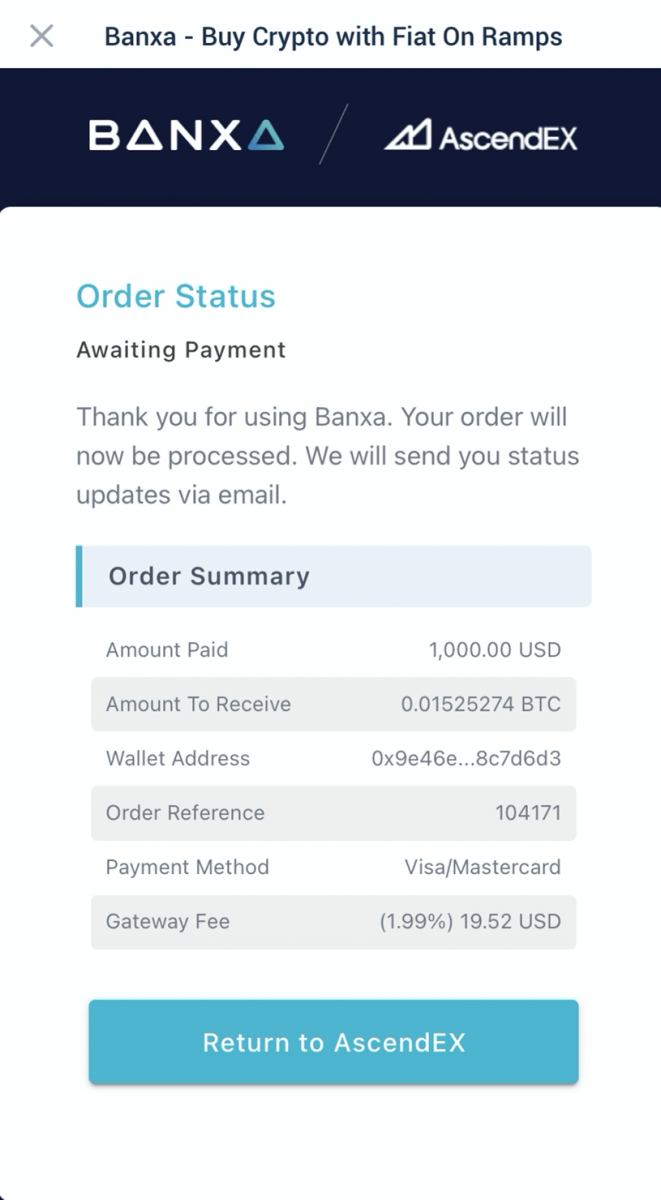
Жиі қойылатын сұрақтар
Тағайындау тегі/мемо/хабарлама дегеніміз не?
Тағайындау тегі/Жаднама/Хабар - әмиян мекенжайынан тыс транзакция алушыны анықтау үшін қажетті нөмірлерден құралған қосымша мекенжай мүмкіндігі.Бұл не үшін қажет:
Басқаруды жеңілдету үшін көптеген сауда платформалары (мысалы, AscendEX) барлық крипто-трейдерлерге цифрлық активтердің барлық түрлерін депозитке салу немесе алу үшін бір мекенжай береді. Сондықтан, Белгі/Жаднама берілген транзакция қандай нақты жеке шотқа тағайындалуы және кредиттелуі керек екенін анықтау үшін пайдаланылады.
Оны қарапайым ету үшін пайдаланушылар осы криптовалюталардың біреуін көп пәтерлі үй мекенжайына теңестіруге жібереді. Тег/Жаднама көп пәтерлі үйде қандай пәтер пайдаланушыларының тұратынын анықтайды.
Ескертпе: Депозиттік бет тег/мемо/хабарлама ақпаратын талап етсе, пайдаланушылар депозитті есепке алуға болатынына көз жеткізу үшін AscendEX жүйесіне депозит салған кезде тег/мемо/хабарлама енгізуі керек. Пайдаланушылар AscendEX-тен активтерді алу кезінде мақсатты мекенжайдың тег ережелерін сақтауы керек.
Қандай криптовалюталар Destination Tag технологиясын пайдаланады?
AscendEX-те қол жетімді келесі криптовалюталар тағайындау тег технологиясын пайдаланады:
| Криптовалюта |
Мүмкіндік атауы |
| XRP |
Тег |
| XEM |
Хабар |
| EOS |
Жаднама |
| BNB |
Жаднама |
| АТОМ |
Жаднама |
| IOST |
Жаднама |
| XLM |
Жаднама |
| ABBC |
Жаднама |
| АНҚР |
Жаднама |
| CHZ |
Жаднама |
| РУН |
Жаднама |
| SWINGBY |
Жаднама |
Пайдаланушылар сол активтерді депозитке салғанда немесе алып тастағанда, олар сәйкес тег/мемо/хабарламамен бірге дұрыс мекенжайды көрсетуі керек. Өткізіп алған, қате немесе сәйкес келмейтін Тег/Жаднама/Хабар сәтсіз транзакцияларға әкелуі мүмкін және активтерді алу мүмкін емес.
Блоктауды растау саны қанша?
Растау:
транзакция Bitcoin желісіне таратылғаннан кейін ол желіде жарияланған блокқа қосылуы мүмкін. Бұл орын алған кезде транзакция бір блоктың тереңдігінде өндірілген деп айтылады. Табылған әрбір келесі блокпен терең блоктар саны біреуге артады. Қосарланған шығындардан қауіпсіз болу үшін транзакция блоктардың белгілі бір санына жеткенше расталған деп есептелмеу керек.
Растаулар саны:
Классикалық биткоин клиенті транзакция тереңдігі 6 блок болғанша транзакцияны «н/расталмаған» ретінде көрсетеді. Биткоиндерді төлем ретінде қабылдайтын саудагерлер мен биржалар қаражат расталғанға дейін қанша блок талап етілетініне қатысты шекті белгілей алады және белгілеуі керек. Қосарланған шығындар тәуекелін көтеретін көптеген сауда платформалары 6 немесе одан да көп блоктарды қажет етеді.
Несиеге берілмеген депозитпен қалай күресуге болады
AscendEX-те депозитке салынған активтер келесі үш қадамнан өтеді:
1. Пайдаланушылар активтерін аударғысы келетін сауда платформасында ақшаны алу туралы сұрауды бастауы керек. Шығару сауда платформасында тексеріледі.
2. Содан кейін транзакция блокчейнде расталады. Пайдаланушылар транзакция идентификаторын пайдаланып, олардың нақты таңбалауышы үшін блокчейн браузерінде растау процесін тексере алады.
3. Блокчейнде расталған және AscendEX шотына аударылған депозит толық депозит болып саналады.
Ескертпе: Желінің кептелуі транзакция процесін ұзартуы мүмкін.
Депозит жасалса, бірақ AscendEX шотыңызға әлі аударылмаса, транзакцияның күйін тексеру үшін келесі қадамдарды орындауға болады:
1. Активтерді алып тастаған платформадан транзакция идентификаторын (TXID) алыңыз немесе таба алмасаңыз, платформадан TXID сұраңыз. TXID платформаның шығуды аяқтағанын және активтер блокчейнге ауыстырылғанын растайды.
2. Сәйкес blockchain браузерін пайдаланып, TXID арқылы блокты растау күйін тексеріңіз. Егер блокты растаулардың саны AscendEX талаптарынан аз болса, шыдамды болыңыз. Сіздің депозитіңіз растаулар саны талапқа сай болған кезде есептеледі.
3. Егер блокты растаулардың саны AscendEX талабына сай болса, бірақ депозит әлі де AscendEX есептік жазбаңызға түспесе, ([email protected]) мекенжайы бойынша тұтынушыларды қолдау қызметіне электрондық хат жіберіңіз және келесі ақпаратты беріңіз: AscendEX тіркелгіңіз, таңбалауыш атауы, депозит сомасы және транзакция идентификаторы (TXID).
Назар аударыңыз,
1. TXID жасалмаса, алу платформасы арқылы шығару процесін тексеріңіз.
2. Желіде кептеліс болған кезде транзакцияға көбірек уақыт кетеді. Егер блокты растау әлі өңделіп жатса немесе блокты растаулардың саны AscendEX талаптарынан аз болса, шыдамды болыңыз.
3. Активтерді қажетсіз жоғалтпау үшін транзакция ақпаратын, әсіресе активтерді тасымалдау кезінде AscendEX сайтынан көшірген депозит мекенжайын растаңыз. Блокчейндегі транзакциялар қайтымсыз екенін әрқашан есте сақтаңыз.
Пайдалы сілтемелер:
Пайдаланушылар келесі блокчейн браузерлерін пайдалану арқылы TXID арқылы блоктауды растау күйін тексере алады:
1. BTC Blockchain Browser: https://btc.com/
2. ETH және ERC 20 Tokens Blockchain Browser: https://etherscan. io/
3. LTC Blockchain шолғышы: https://chainz.cryptoid.info/ltc/
4. ETC блокчейн шолғышы: http://gastracker.io/
5. BCH блокчейн браузері: https://bch.btc.com/
6. XRP блокчейн браузері:https://bithomp.com/explorer/
7. DOT блокчейн браузері: https://polkascan.io/polkadot
8. TRX блокчейн шолғышы: https://tronscan.org/#/
9. EOS блокчейн шолғышы: https:/ /eosflare.io/
10. DASH блокчейн браузері: https://chainz.cryptoid.info/dash/
Салынған қате монеталар немесе жоқ жадынама/тег
AscendEX монета мекенжайына қате монеталарды немесе жетіспейтін меморандумды/тегті жіберген болсаңыз:1.AscendEX әдетте токенді/тиындарды қалпына келтіру қызметін ұсынбайды.
2.Егер сіз дұрыс салынбаған таңбалауыштар/монеталар нәтижесінде елеулі шығынға ұшырасаңыз, AscendEX тек біздің қалауымыз бойынша токендеріңізді/тиындарыңызды қалпына келтіруге көмектесе алады. Бұл процесс өте күрделі және айтарлықтай шығындарға, уақыт пен тәуекелге әкелуі мүмкін.
3.Егер сіз AscendEX-тен тиындарыңызды қалпына келтіруді сұрағыңыз келсе, сізге тіркелген электрондық поштаңыздан [email protected] мекенжайына мәселе түсіндірілген, TXID(Критикалық), төлқұжатыңыз, қол паспортыңыздың электрондық поштасын жіберуіңіз керек. AscendEX командасы дұрыс емес монеталарды алу-алмауды бағалайды.
4.Егер тиындарыңызды қалпына келтіру мүмкін болса, бізге әмиянның бағдарламалық құралын орнату немесе жаңарту, жеке кілттерді экспорттау/импорттау, т.б. қажет болуы мүмкін. Бұл операцияларды тек мұқият қауіпсіздік аудиті арқылы уәкілетті қызметкерлер жасай алады. Сабырлы болыңыз, себебі қате тиындарды алу үшін 1 айдан астам уақыт кетуі мүмкін.
Неліктен токендерді бірнеше желіде сақтауға және алуға болады?
Неліктен токендерді бірнеше желіде сақтауға және алуға болады?
Активтердің бір түрі әртүрлі тізбектер бойынша айналыса алады; дегенмен, ол сол тізбектер арасында тасымалдана алмайды. Мысалы, Tether (USDT) алайық. USDT келесі желілер арқылы айнала алады: Omni, ERC20 және TRC20. Бірақ USDT сол желілер арасында тасымалдана алмайды, мысалы, ERC20 тізбегіндегі USDT TRC20 тізбегіне және керісінше тасымалдана алмайды. Кез келген ықтимал есеп айырысу мәселелерін болдырмау үшін депозиттер мен ақша алу үшін дұрыс желіні таңдағаныңызға көз жеткізіңіз.
Әртүрлі желілердегі депозиттер мен ақша алудың айырмашылығы неде?
Негізгі айырмашылықтар транзакциялық комиссиялар мен транзакция жылдамдығының жеке желінің күйіне байланысты әртүрлі болуы.

AscendEX емес мекенжайға депозит салу
AscendEX емес крипто-активтер AscendEX емес мекенжайларға салынған болса, оларды АЛМАЙДЫ. Біз блокчейн арқылы транзакциялардың анонимді ерекшелігіне байланысты бұл активтерді алуға көмектесе алмаймыз.
Депозит немесе ақшаны алу үшін комиссия қажет пе?
Депозит үшін комиссия алынбайды. Дегенмен, пайдаланушылар AscendEX-тен активтерді алу кезінде комиссия төлеуі керек. Алымдар транзакцияларды растайтын кеншілерді марапаттайды немесе түйіндерді блоктайды. Әрбір транзакцияның комиссиясы әртүрлі токендердің нақты уақыттағы желі күйіне байланысты. Шығару бетіндегі еске салғышты ескеріңіз.
Депозитке шектеу бар ма?
Иә бар. Арнайы сандық активтер үшін AscendEX ең төменгі депозит сомасын белгілейді.
Пайдаланушылар депозит сомасы ең төменгі талаптан жоғары екеніне көз жеткізуі керек. Егер сома талаптан төмен болса, пайдаланушылар қалқымалы еске салғышты көреді. Талаптан төмен сомасы бар депозит ешқашан есепке алынбайды, тіпті депозиттік тапсырыс толық күйді көрсетсе де, ескеріңіз.


